相信很多朋友都遇到过以下问题,就是钉钉云课堂导出考试成绩的操作方法。针对这个问题,今天手机之家小编就搜集了网上的相关信息,给大家做个钉钉云课堂导出考试成绩的操作方法的解答。希望看完这个教程之后能够解决大家钉钉云课堂导出考试成绩的操作方法的相关问题。
亲们或许不知道钉钉云课堂如何导出考试成绩的详细操作,那么今天小编就讲解钉钉云课堂导出考试成绩的操作方法哦,希望能够帮助到大家呢。
钉钉云课堂导出考试成绩的操作方法

1、打开钉钉,点击右侧的“OA工作台”进入工作台界面,在工作界面点击“云课堂”。
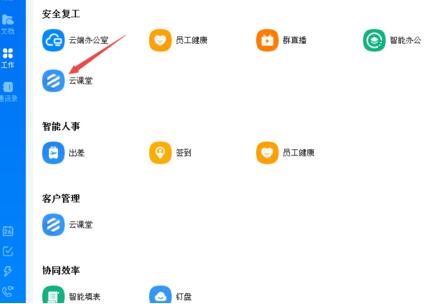
2、点击之后会进入云课堂界面,点击界面右上角的“管理中心”选项进入课堂管理界面。
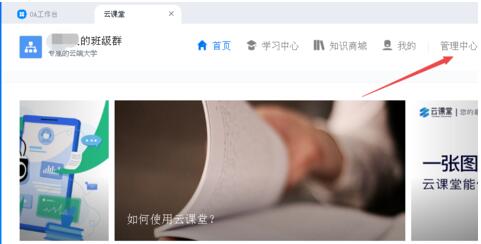
3、在课堂管理界面中,点击左侧的“考试管理”栏目下的“独立考试”选项进入独立考试界面。
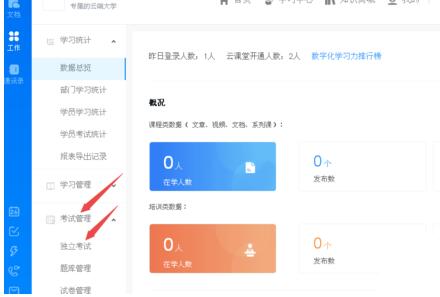
4、在独立考试界面中,找到想要导出的考试成绩,点击右侧的“分析”选项进入考试成绩分析界面。
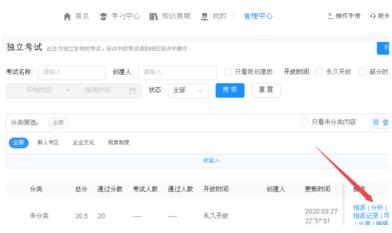
5、在考试成绩分析界面中,点击“学员情况”一栏右侧的“导出”选项即可导出成绩了。
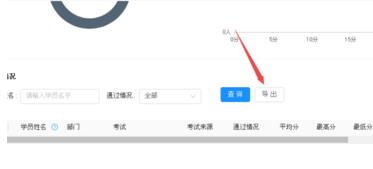
上面就是小编为大家讲解的钉钉云课堂导出考试成绩的操作流程 ,一起来学习学习吧。相信是可以帮助到一些新用户的。